Azure Services Platform を試すための簡単ステップ
皆さん、Windows Azure 興味ありますか? Azure Services Platform 触れてみたいと思いませんか?
今までの開発と何が違うのか?はたまた、同じなのか?開発環境はどう変わるのか?変わらないのか?きっと興味は尽きないのではないでしょうか。
でも、英語だし、文字通り雲を掴むような感じで躊躇されていたり、後でいいやと思っていたりかもしれません。
でも、せっかくこの投稿をご覧いただいたのですから、ちょっと情報収集でも、環境構築でも、さくっとオフラインで動かしてみてもいいのではないですか?(^-^)
そして、レジストレーションも行っておけば、数時間か、数日後には、実際にクラウド上にアプリを配置して試してみたりもできますし!
ということで、今回は、開発環境構築のステップをかるーくご紹介します。
Azure Services Platform Developer Center へ GO!
まずは、こちらへアクセスしてみてください。
Azure Services Platform Developer Center
https://msdn.com/azure
Azure Services Platform へのレジストレーション(※各コンポーネントについても個別にレジストレーションがありますのでご注意ください)もこちらで行えますが、それについてはあまり触れないでおきましょう。
すこしだけ触れておくと Live ID でレジストする!Invitation のメールを待つ!です(^^) メールで、Token が送られてくるので、それを入力することになります(レジスト時に Token 入力ステップがありますが、そこでは Skip しておくとポータルへアクセスはできます。プロジェクトが作成できませんけどね)。
話を本題へ。Developer Center では、SDK や Visual Studio 用のエクステンションをダウンロードすることができます。これらをダウンロードし、インストールすれば、ASP.NET の開発サーバーのように、Windows Azure の環境をエミュレートしたローカルの環境で Azure 上での開発を体感していただくことができます。
- Windows Azure SDK
- Windows Azure Tools for Microsoft Visual Studio
そのほか、SQL Data Services, .NET Services の SDK もダウンロードできます。Live Services については、レジスト後に、SDK や エクステンションをダウンロードいただける形式となっています(これらを使った例が先日の投稿です)。
ダウンロードし、お試しいただくにあたっては、環境という点でご注意いただきたいところがあります。まず、OS は、Windows Vista SP1 または、Windows Server 2008 である必要があります(私の知る限り、Windows 7 beta にはまだ対応していません)。Windows XP の環境も対応しておりません。
これには IIS 7 が大きくかかわっているのですが、ということで、IIS 7 もインストールしておく必要があります。また、SQL Server Express Edition が必要です(2005 でも、2008 でも OK です)。
この環境下で、Visual Studio 2008 SP1 または、Visual Web Developer 2008 SP1 があれば、インストールできます。順番は、 SDK、エクステンションの順番がいいと思います。
さてさて、インストールが無事に完了すれば、Visual Studio で新規にクラウド サービス用のプロジェクトを作成できるようになります。
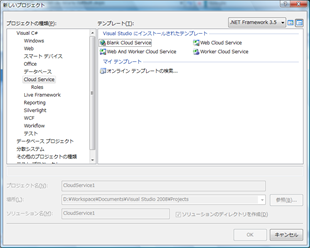
以下は、Web Cloud Service プロジェクトで作成した非常にシンプルな例のスクリーンショットです。
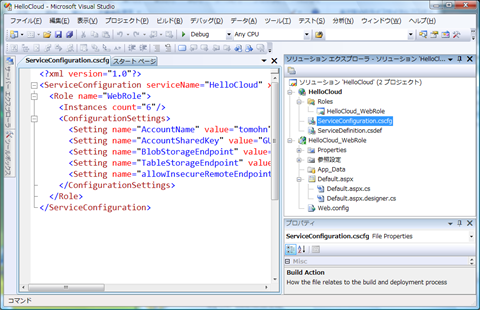
デバッグ実行することで、ローカルでその動きを体感できます(※Visual Studio は、管理者権限で実行しておきましょう)。
すると、2つのプロセスが起動します。
ひとつ目が、Ddevelopment Storege
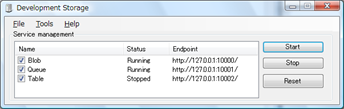
Windows Azure の 3つのストレージ形態をエミュレートしてくれます。
そして、Development Fabric
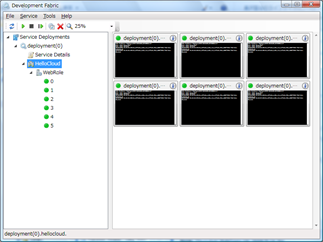
実は、Windows Azure では、インスタンスの数を構成ファイルにて指定することができます。上のスクリーンショットでは、インスタンスが6つも動いているのがわかります。
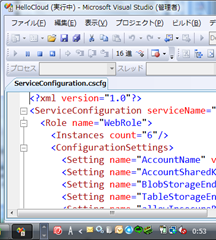
Visual Studio で 構成ファイルを見ていることですが、<Instances count=”6” /> と書いてあるところがありますが、ここがその設定です。
※ 現在、Windows Azure の CTP 版では、インスタンスの数が、2つに制限されています。ですので、より多くのインスタンスを作ってみたいという場合は、ローカルでお試しください(^^)
肝心のアプリケーションの実装においては、ASP.NET などの既存スキル、資産を利用することができます(ただし、データアクセスやアクセスコントロールなど従来と異なるところもあります。またクラウド用のアーキテクチャなども今後はしっかり検討していきたいところではないでしょうか)。
そうそう、Developer Center では、Azure Services Training Kit もダウンロードできますので、こちらもぜひご入手ください。
私が作った(といえるほどのものではないですけどね)ものは、すでにクラウド環境で動いています。URL はここには書きませんが、なんとなくわかるかなと思いますので、あたりがついた方はアクセスしてみていただければ(このアプリの内容は、気分やいろいろな試行によりコロコロ変わると思います)。
ながさわ